13.3.3 直纹网格
2025年10月13日
13.3.3 直纹网格
单击“直纹网格”按钮 (对应的英文命令为RULESURF),可以创建用于表示两条直线或曲线之间的曲面网格,典型图例如图13-16所示。在创建直纹网格时,需要选择两条用于定义网格的边,边可以是直线、圆弧、样条曲线、圆或多段线,则两条曲线必须都是开放的或闭合的。注意允许将点用作开放曲线或闭合曲线的一条边。在选择开放边时,注意边的拾取点,因为可能会影响到生成的网格。而对于闭合曲线,则无须考虑选择的对象,例如如果曲线是一个圆,直纹网格将从0°象限点开始绘制,此象限点由当前X轴加上SNAPANG系统变量的当前值确定;如果是闭合多段线,则直纹网格从最后一个顶点开始并反向沿着多段线的线段绘制。在圆和闭合多段线之间创建直纹网格可能会造成乱纹,此时用一个闭合半圆多段线替换圆效果可能会更好。
(对应的英文命令为RULESURF),可以创建用于表示两条直线或曲线之间的曲面网格,典型图例如图13-16所示。在创建直纹网格时,需要选择两条用于定义网格的边,边可以是直线、圆弧、样条曲线、圆或多段线,则两条曲线必须都是开放的或闭合的。注意允许将点用作开放曲线或闭合曲线的一条边。在选择开放边时,注意边的拾取点,因为可能会影响到生成的网格。而对于闭合曲线,则无须考虑选择的对象,例如如果曲线是一个圆,直纹网格将从0°象限点开始绘制,此象限点由当前X轴加上SNAPANG系统变量的当前值确定;如果是闭合多段线,则直纹网格从最后一个顶点开始并反向沿着多段线的线段绘制。在圆和闭合多段线之间创建直纹网格可能会造成乱纹,此时用一个闭合半圆多段线替换圆效果可能会更好。
下面通过一个操作范例介绍创建直纹网格的一般方法和步骤。
 打开“直纹网格即学即练.dwg”文件,文件存在着图13-17所示的4条边,使用“三维建模”工作空间。
打开“直纹网格即学即练.dwg”文件,文件存在着图13-17所示的4条边,使用“三维建模”工作空间。
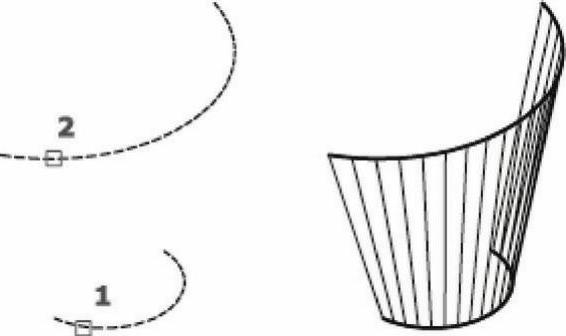
图13-16 直纹网格图例
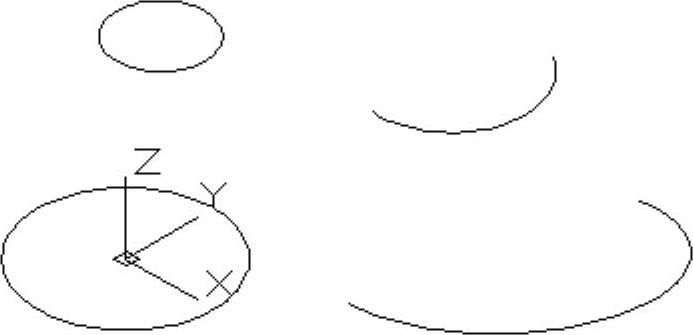
图13-17 原始的4条边
 在功能区“网格”选项卡的“图元”面板中单击“直纹网格”按钮
在功能区“网格”选项卡的“图元”面板中单击“直纹网格”按钮 ,接着根据命令行提示进行以下操作。
,接着根据命令行提示进行以下操作。
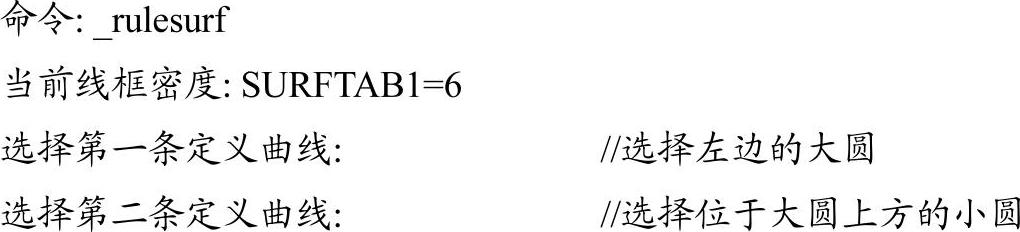
创建的第一个直纹网格如图13-18所示。
 在功能区“网格”选项卡的“图元”面板中单击“直纹网格”按钮
在功能区“网格”选项卡的“图元”面板中单击“直纹网格”按钮 ,接着根据命令行提示进行以下操作。
,接着根据命令行提示进行以下操作。

创建的第二个直纹网格如图13-19所示。
在本例中创建第二个直纹网格时,如果下曲线的拾取点靠近其左端点,而上圆弧的拾取点靠近其右端点,那么最终创建的直纹网格如图13-20所示。
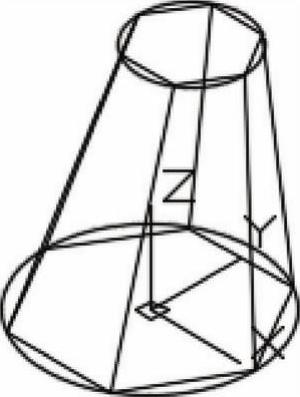
图13-18 创建第一个直纹网格
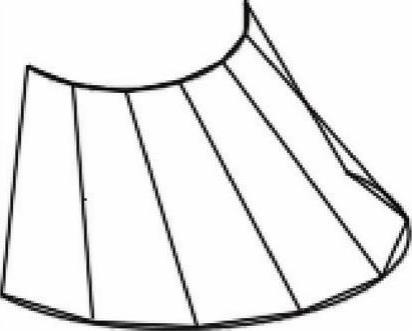
图13-19 创建第二个直纹网格
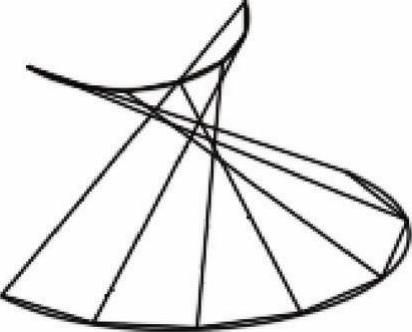
图13-20 假设拾取位置不同时
